LINEでiPhoneのLive Photosを送信する方法
iPhoneの「Live Photos」とは、シャッターを切った前後1.5秒を記録できるもの。ほんの3秒と短いが、動きが伝えられる便利な機能だ。LINEもLive Photosで撮影された写真に対応しており、送信と再生ができる。なお、受け取る相手がAndroidスマホの場合、通常の写真として扱われてしまって再生できないので注意しよう。
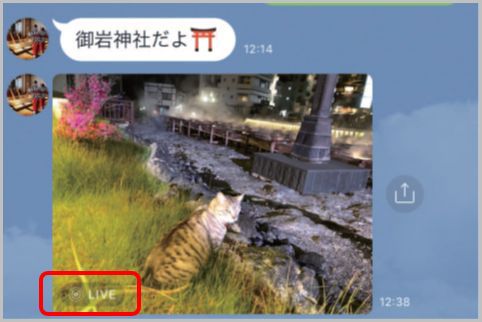
LINEでiPhoneのLive Photos送信
LINEでiPhoneのLive Photosで送信するときは、送信する写真を選択したのちに「ORIGINAL」アイコンをタップしてから送信する。Live Photosで送信された写真は、写真の左下に「LIVE」と表示される。
その写真を相手がタップすればプレビューで再生される。Live Photos をもう一度再生したい場合、iPhone6s以降なら画面を強く押込み。それ以外のiPhone、iPadではロングタッチする。
iPhoneのLive Photosに限らず、LINEのトークルームから写真を送ると、写真の画質が下がってしまう。これを避けるには、オリジナル画質で送るか、設定を変更する必要がある。オリジナル画質はファイルサイズが大きいので注意しよう。
LINEでオリジナル画質で送信する
LINEでオリジナル画質で送信するときは、送信する写真を選択し、「ORIGINAL」アイコンをタップしてから送信する。送信する写真の画質を変更するときは、「設定」画面→「写真と動画」→「送信する写真の画質」を開く。「高画質」を選択すると、標準以上オリジナル画質よりは若干劣る画質で写真が送られるようになる。
このほか、LINEでは写真からGIFアニメを作って送信することも可能。GIFアニメは複数の写真をパラパラ漫画のように表示するものだ。スライドショーよりもサイズが小さいので、手軽に送信できる。
トークルーム下部にある「写真」アイコンをタップ。写真を2枚以上選択し、「アニメGIF」アイコンをタップする。選択した写真がパラパラ漫画のように表示される。再生速度を選択したら、「送信」をタップして送信する。
■「LINE」おすすめ記事
LINEはファイル送信でPDFが送れて閲覧も可能
使わないLINEスタンプを選択画面から削除する
LINEグループを作成しなくても複数で会話可能
LINEグループで迷惑な人を強制退会させる方法
LINEアイコンを動くようにするには動画を選択
LINEタイムラインを特定の人だけ非表示にする
LINEビデオ通話で顔を見せたくないときの対処法
LINEはファイル送信でPDFが送れて閲覧も可能
LINEの「投票」機能を使って意見をまとめる
LINEで誤爆を防ぐ方法とメッセージの取り消し法
























